Qt Creator 4.10.1
Qt 5.13.1(MSVC 2017,32bit)注意是32位
qwt6.1.3
quc控件
本次安装主要用于运行无人机地面站的开源项目:GitHub - wustyuyi/NGroundStation: 无名创新飞控开源地面站NGroundStation(NGS)
qwt6.1.3下载链接:https://pan.baidu.com/s/1Nw6202K00T3qh9kTZCvNHw?pwd=bty4 提取码:bty4
quc控件下载链接:https://pan.baidu.com/s/1f6s_xx29Hijm9EPm97drkA?pwd=bty4 提取码:bty4
Qt软件下载链接:qt-opensource-windows-x86-5.13.2.exe_免费高速下载|百度网盘-分享无限制
一、qwt6.1.3控件的安装
1. 下载解压qwt-6.1.3之后,在Qt软件中打开qwt项目(32bit),我解压后的qwt-6.1.3文件放在 E:\QtProjects 文件夹下
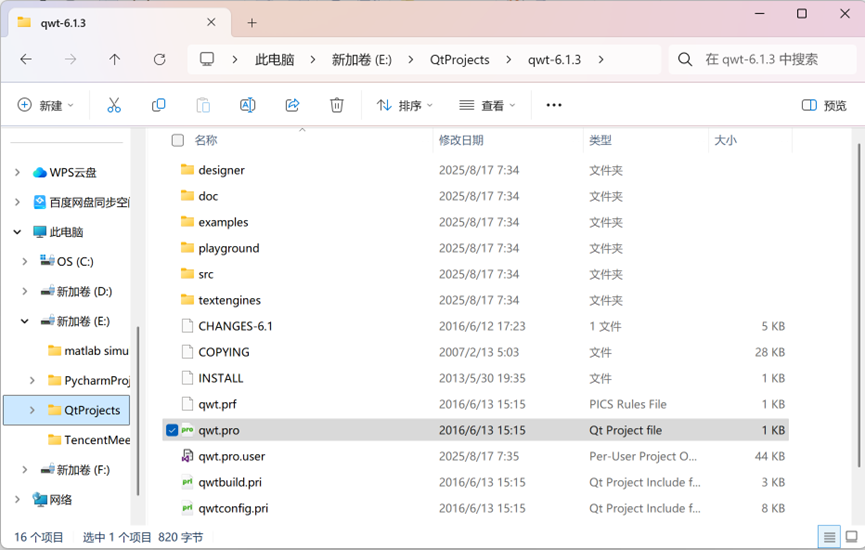
2. 第一次导入项目时,会让选择kits,选择Desktop Qt 5.13.2 MinGW 32-bit。之后可以查看构建目录,最后需要的文件就在这个目录
我的构建目录为:E:\QtProjects\build-qwt-Desktop_Qt_5_13_2_MinGW_32_bit-Release
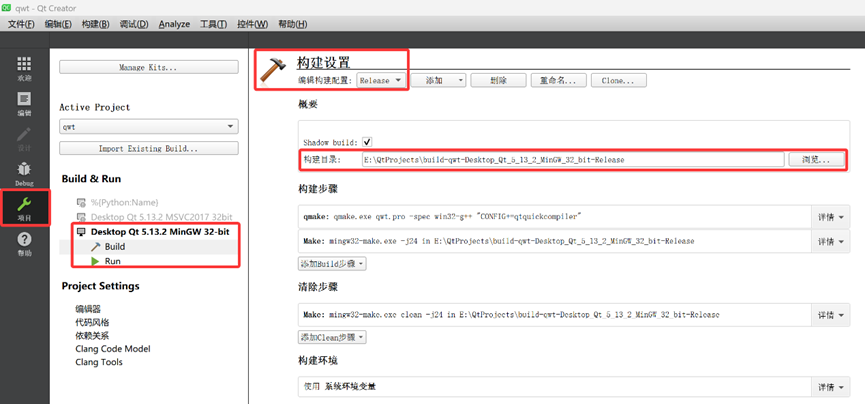
3. 导入配置完成之后点击左下角的锤子🔨图标进行构建,这需要一定时间
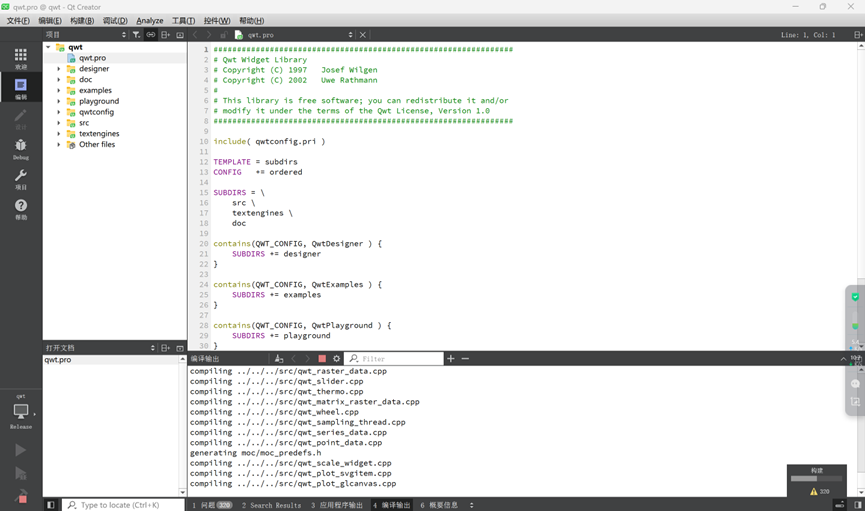
4. 构建完成之后发现有一些warning,这并不影响什么
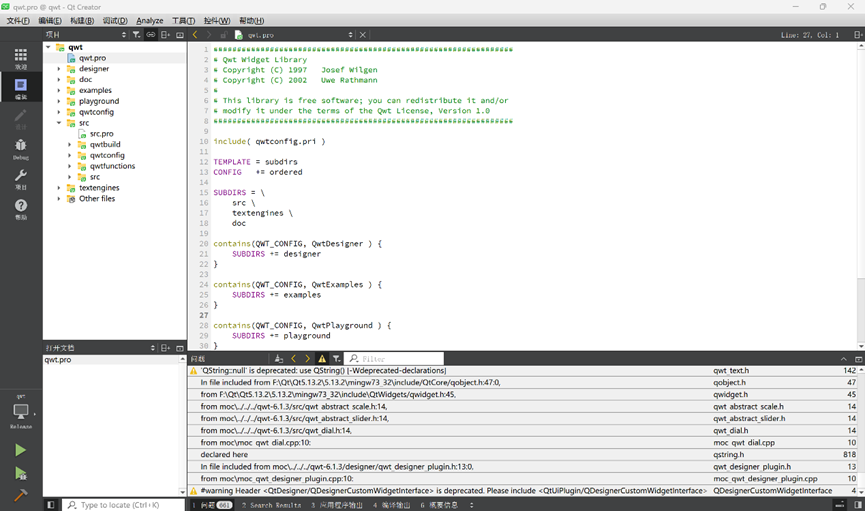
编译输出结果正常
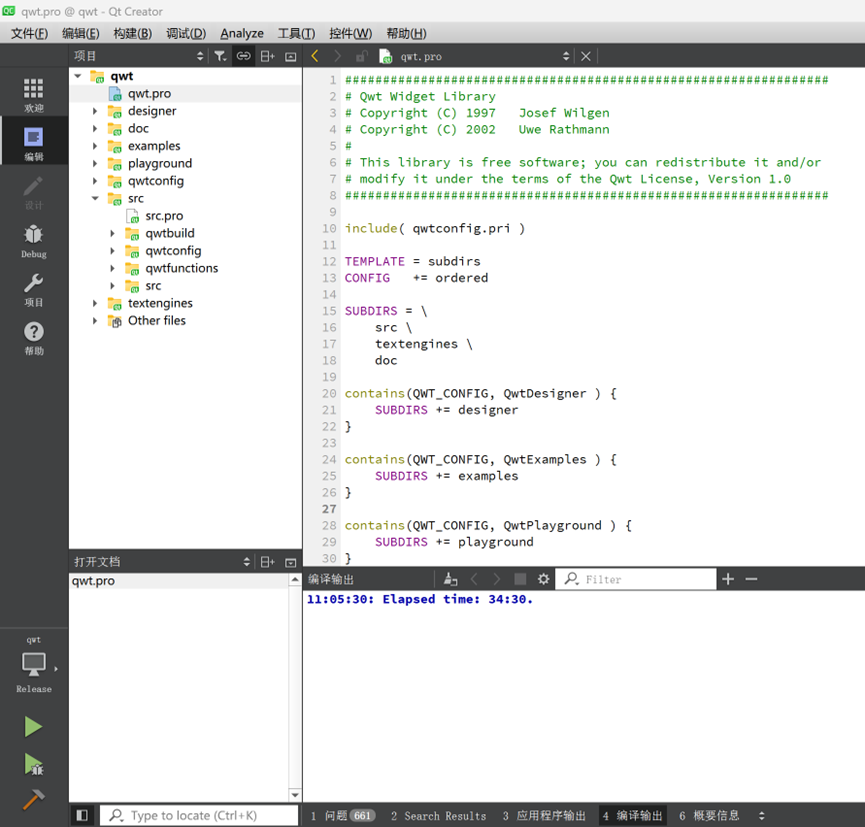
5. 将所构建的文件夹 E:\QtProjects\build-qwt-Desktop_Qt_5_13_2_MinGW_32_bit-Release 里面lib文件夹下的两个.ll文件 qwt.dll 和 qwtd.dll 拷贝到Qt的安装软件bin文件夹 F:\Qt\Qt5.13.2\5.13.2\mingw73_32\bin(注意:每个人的构建目录 E:\QtProjects\build-qwt-Desktop_Qt_5_13_2_MinGW_32_bit-Release 和Qt软件安装目录 F:\Qt\Qt5.13.2\5.13.2 可能不同,以自己的具体构建和安装目录为主,后面不再赘述)
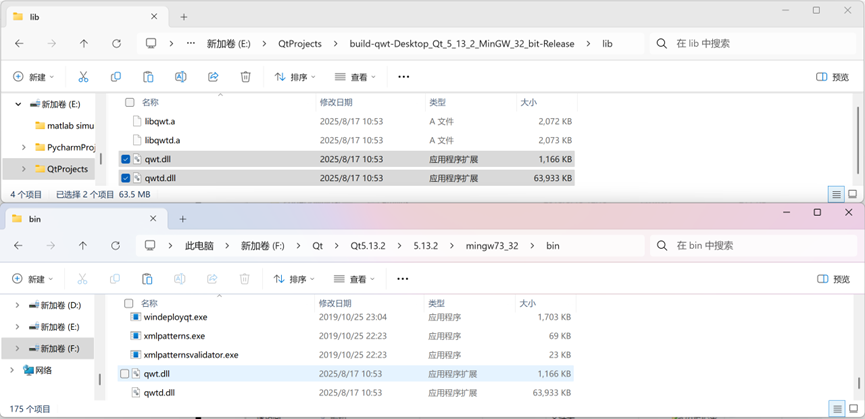
6. 将lib文件夹下的两个文件 libqwt.a 和 libqwtd.a 拷贝到Qt安装的lib文件夹 F:\Qt\Qt5.13.2\5.13.2\mingw73_32\lib
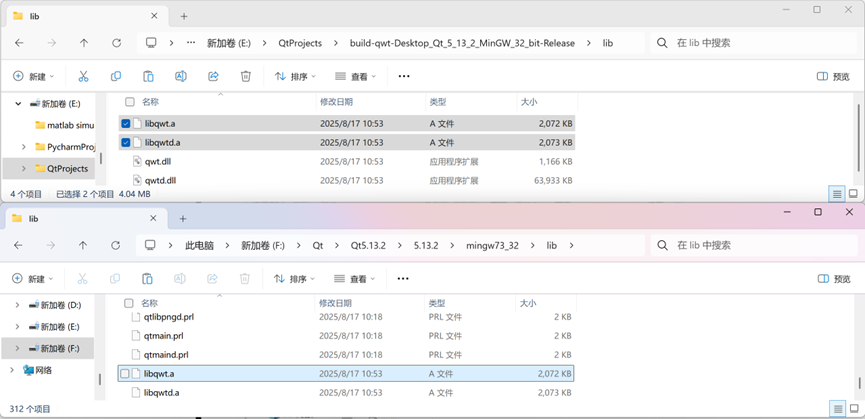
7. 将文件目录E:\QtProjects\build-qwt-Desktop_Qt_5_13_2_MinGW_32_bit-Release\designer\plugins\designer下的两个文件libqwt_designer_plugin.a 和 qwt_designer_plugin.dll 拷贝到文件夹 F:\Qt\Qt5.13.2\5.13.2\mingw73_32\plugins\designer
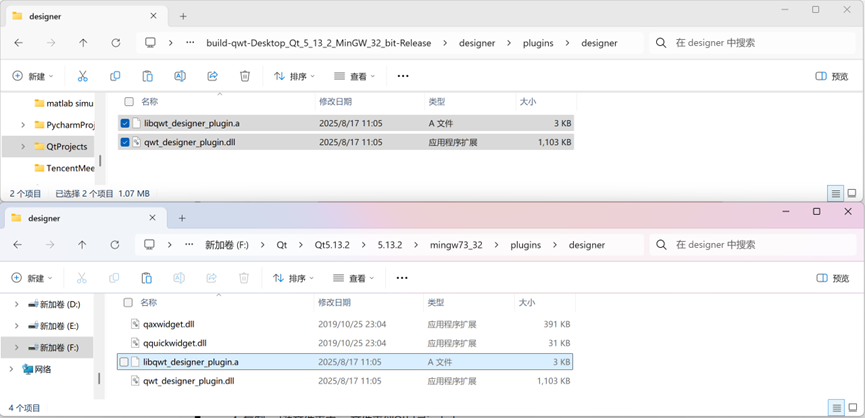
8. 将文件夹 E:\QtProjects\build-qwt-Desktop_Qt_5_13_2_MinGW_32_bit-Release下的src文件全部拷贝到文件夹 F:\Qt\Qt5.13.2\5.13.2\mingw73_32\include 并重新命名为 QtQwt
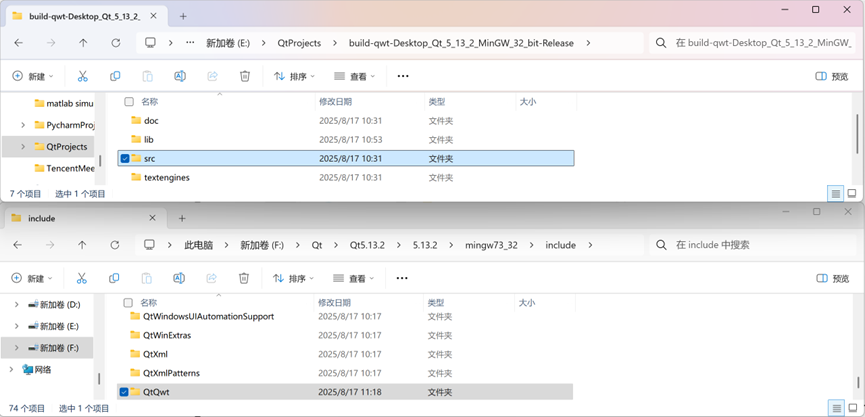
9. 第9和第10步是为qwt建立帮助文档,qwt-6.1.3.qch的下载地址为:https://pan.baidu.com/s/1WMbEIHk5Aip8iQFE9UPqkA?pwd=pv9r 提取码: pv9r 直接将其拷贝到文件夹 F:\Qt\Qt5.13.2\Docs\Qt-5.13.2 即可
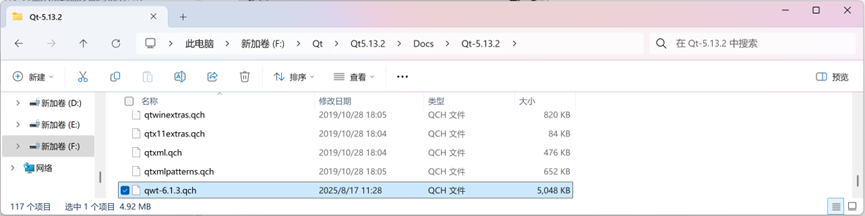
10. 通过帮助文档里面的索引,可以查到qwt的一些说明文件
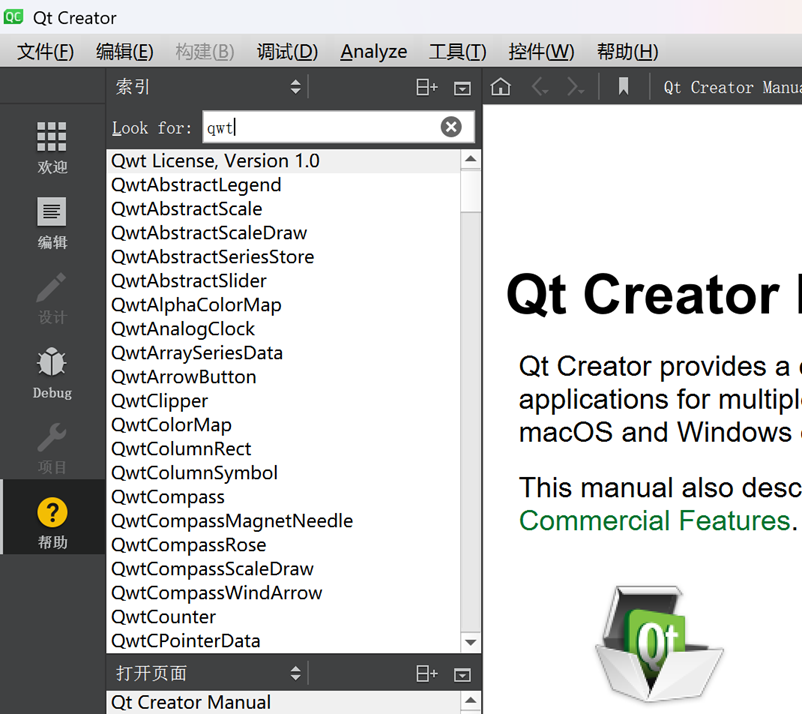
11. 新建一个项目--取名随意
①文件->新建文件或项目,选择Application和Qt Widgets Application
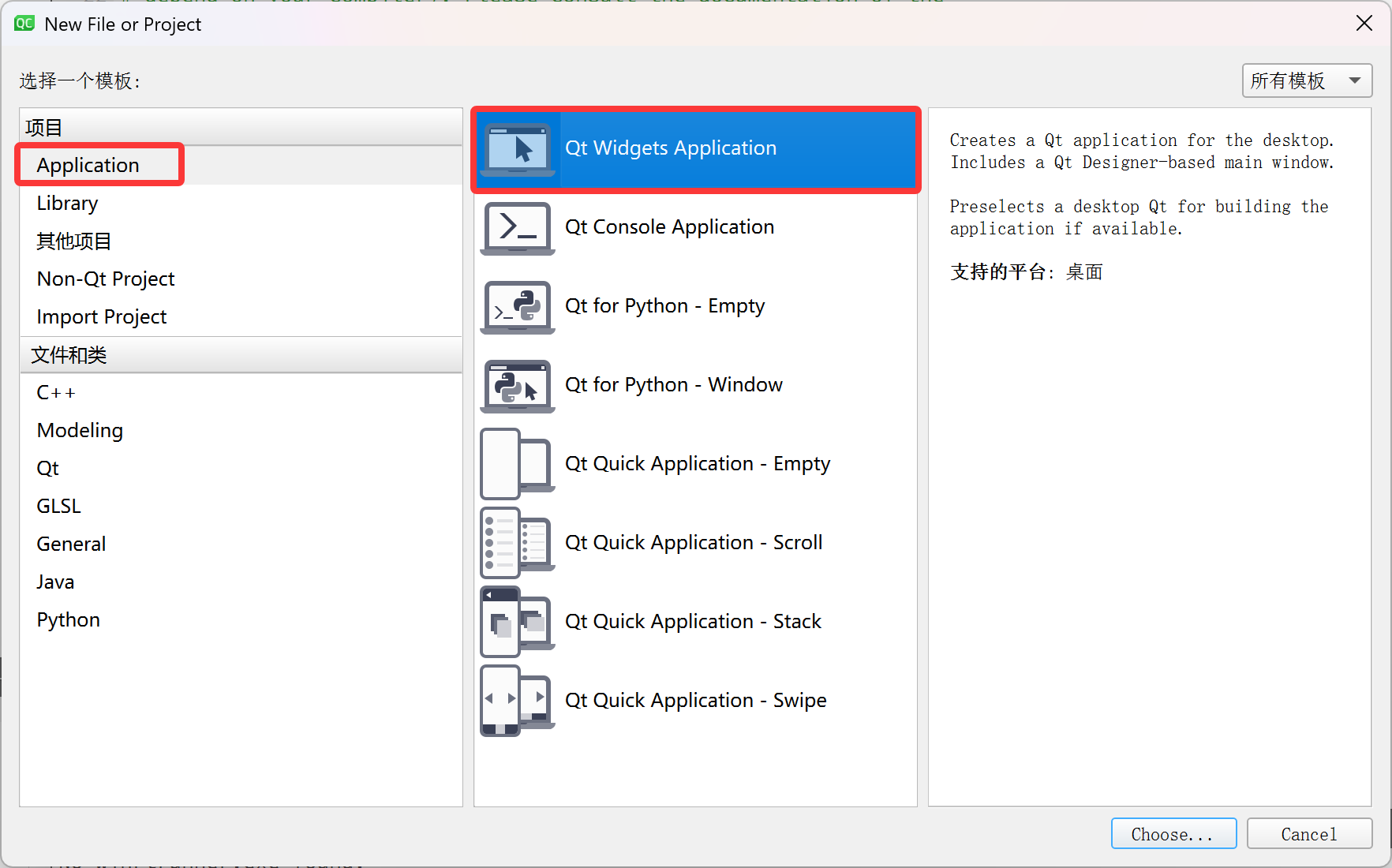
②为项目命名并且选择创建路径
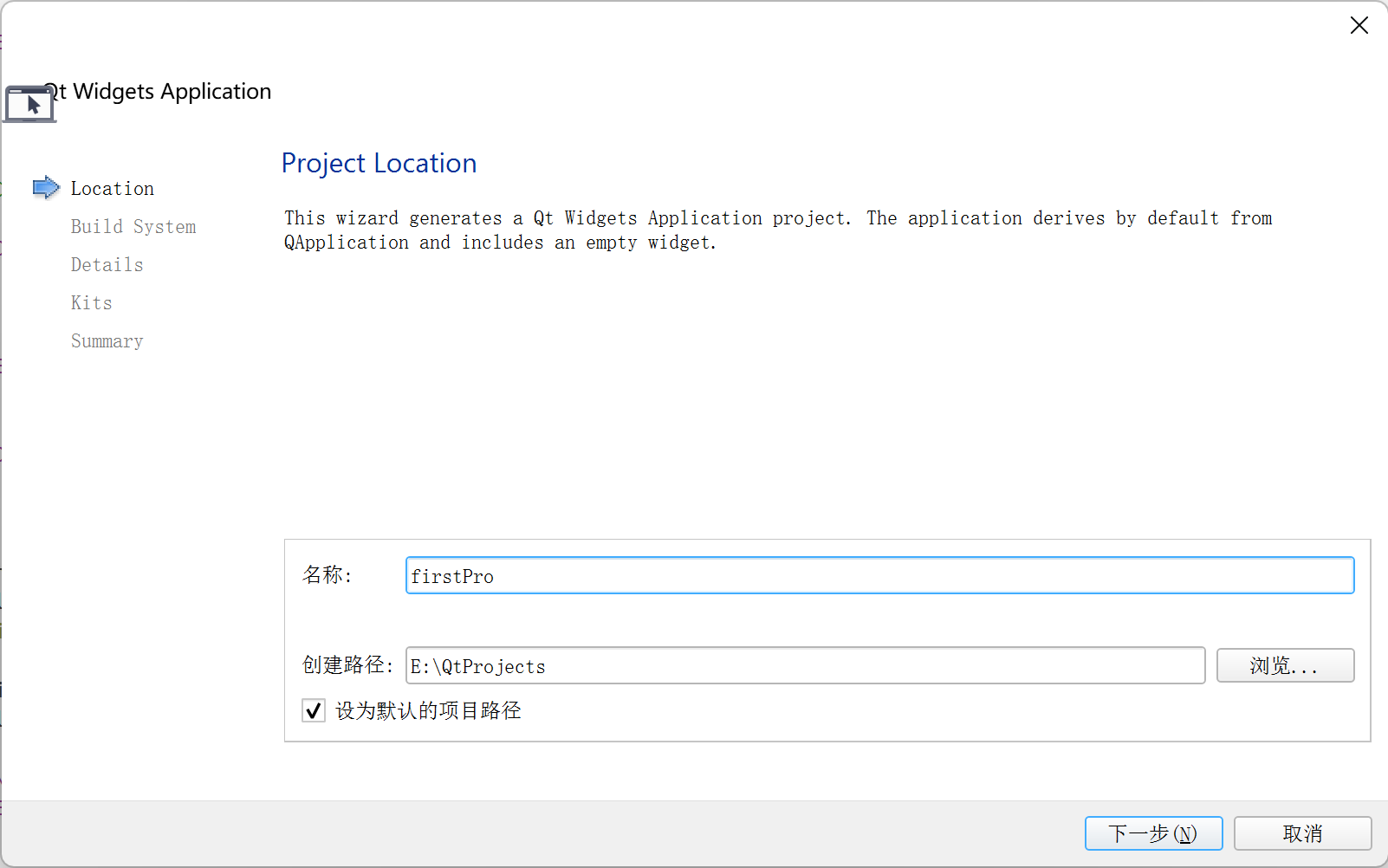
③点击两个下一步,到Qt Widgets Application这里选择 Desktop Qt 5.13.2 MinGW 32-bit
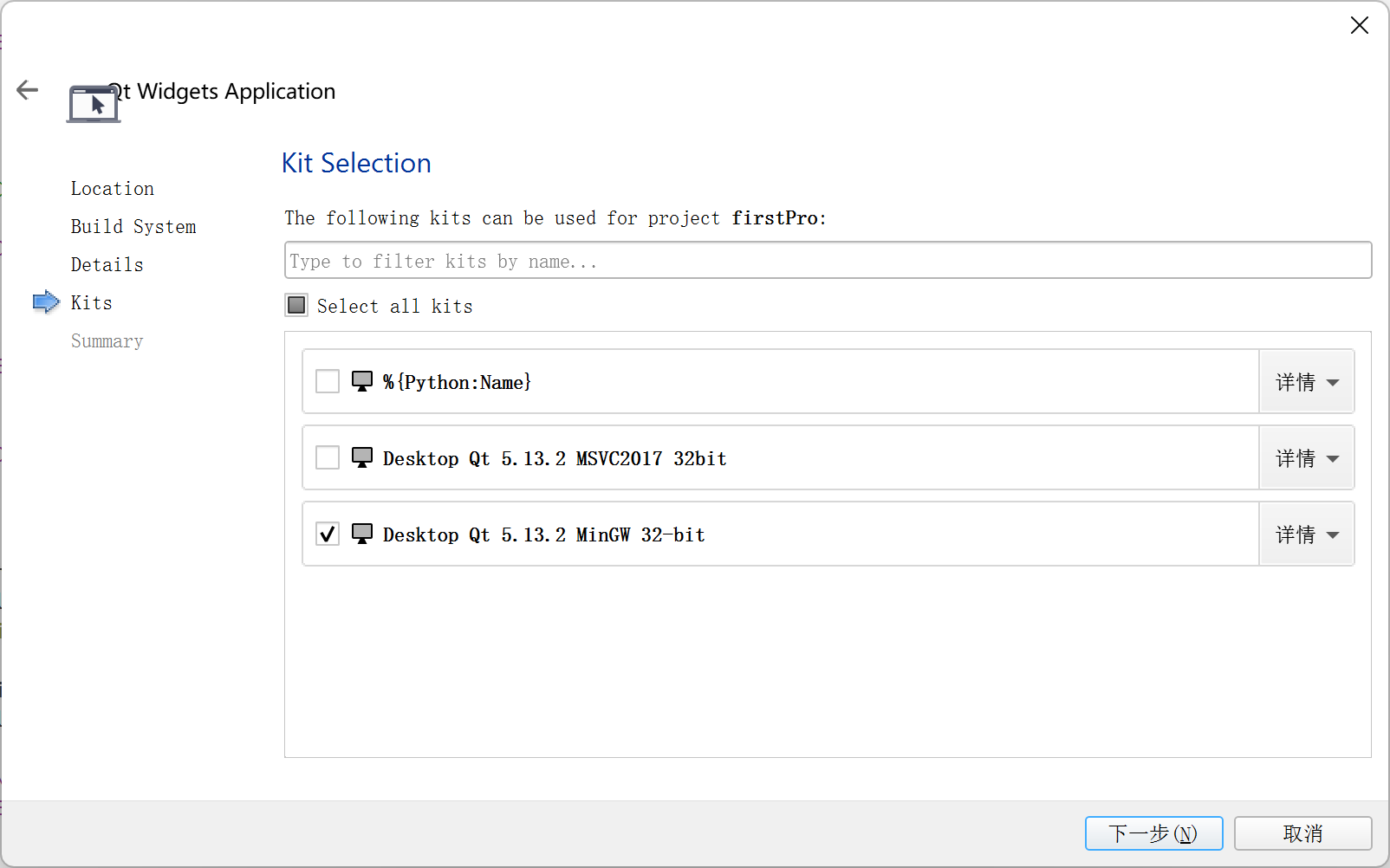
完成一个项目的创建
12. 右键单击项目名称,选择添加库
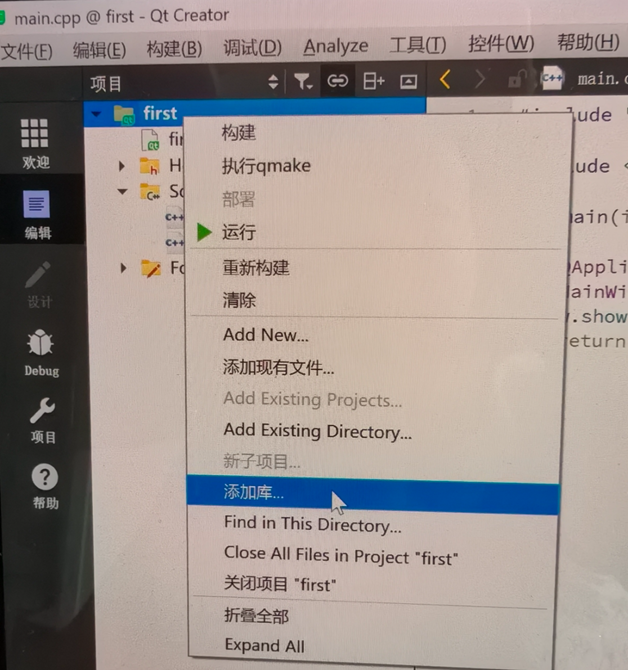
13. 选择外部库,以此添加刚刚完成安装的qwt控件
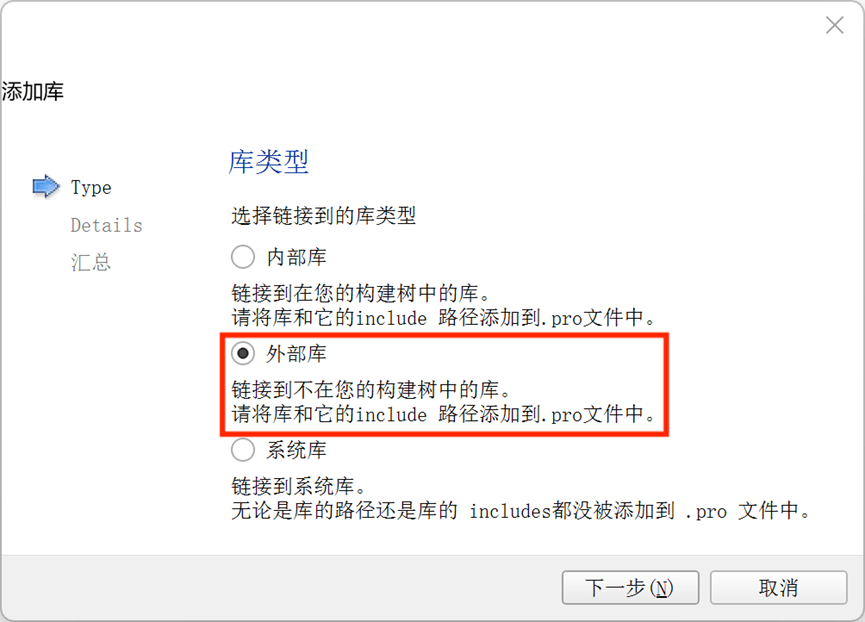
14. 按照目录选择刚刚添加在lib文件夹得libqwt.a文件,以及在include文件夹得QtQwt文件夹,平台是Windows
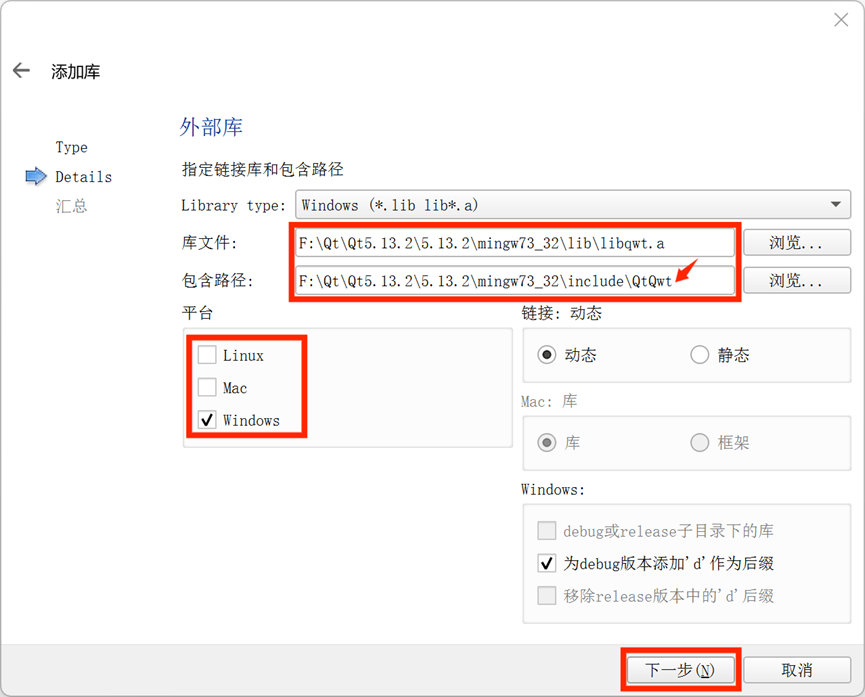
15. 完成库得添加后,first.pro里面会多出一段配置代码
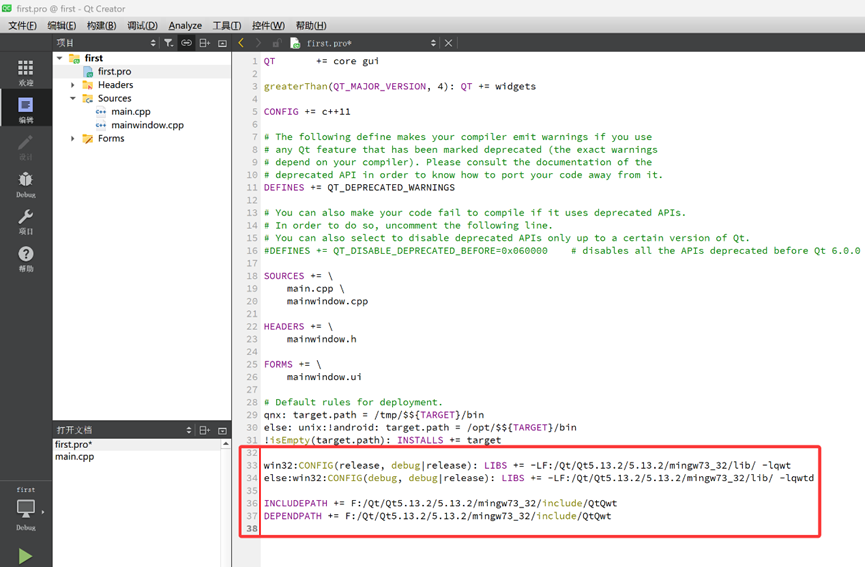
16. 在ui窗口文件添加控件,右键单击mainwindow.ui,选择Qt Designer
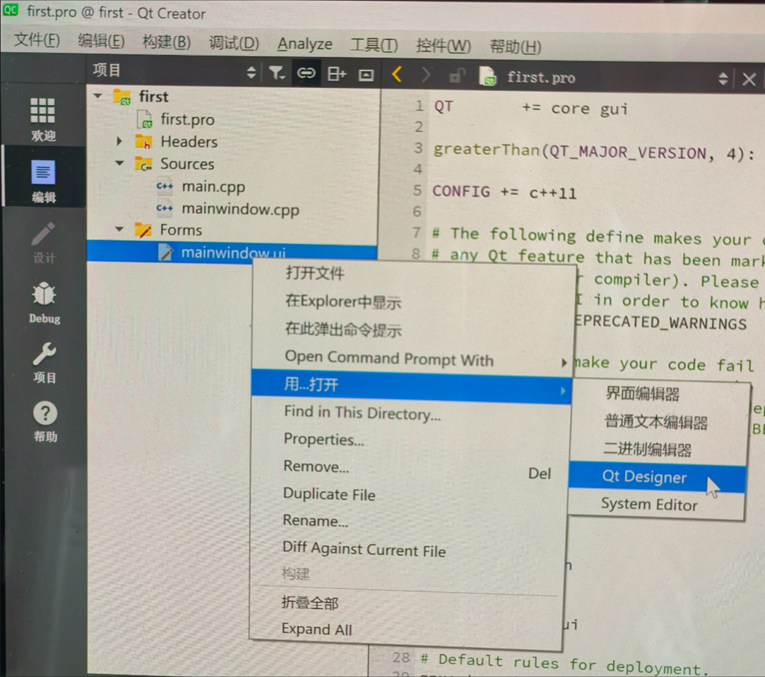
17. 拖动一个控件到窗口
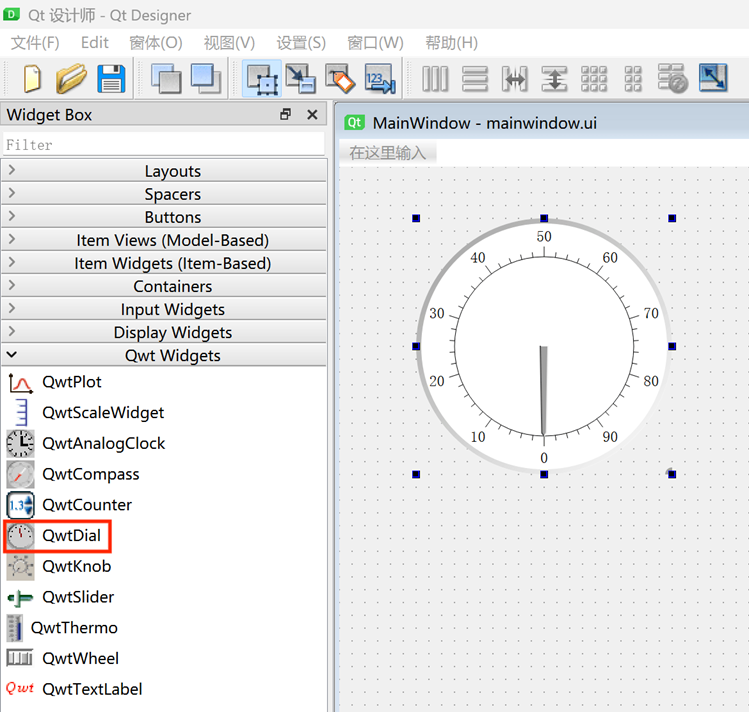
18. 保存后直接点击运行按钮,刚刚选择得控件就出现在了窗口中
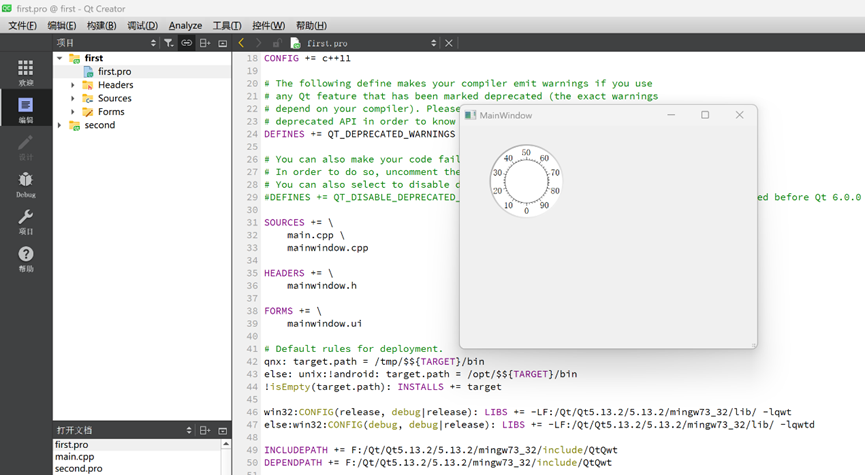
二、quc控件安装
qt_5_13_1_mingw730_32 文件夹里面包括四个文件,分别是libquc.a、libqucd.a、quc.dll、qucd.dll
1. 将 qt_5_13_1_mingw730_32 文件夹下得四个文件libquc.a、libqucd.a、quc.dll、qucd.dll 拷贝到文件夹 F:\Qt\Qt5.13.2\5.13.2\mingw73_32\bin
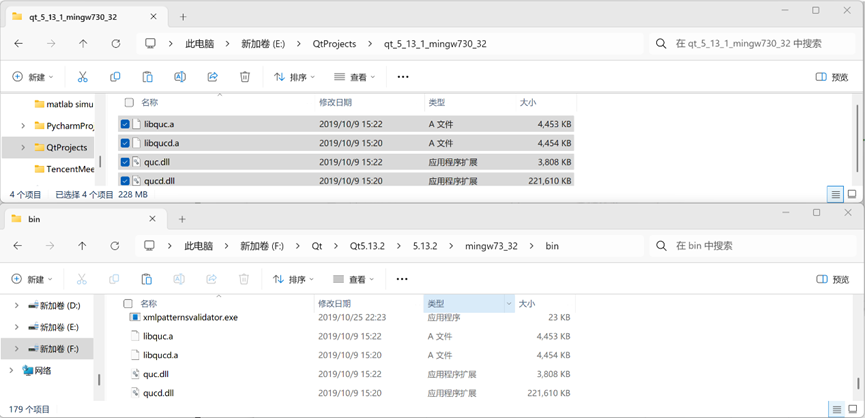
2. 将 qt_5_13_1_mingw730_32 文件夹下得四个文件libquc.a、libqucd.a、quc.dll、qucd.dll 拷贝到文件夹 F:\Qt\Qt5.13.2\5.13.2\mingw73_32\plugins\designer
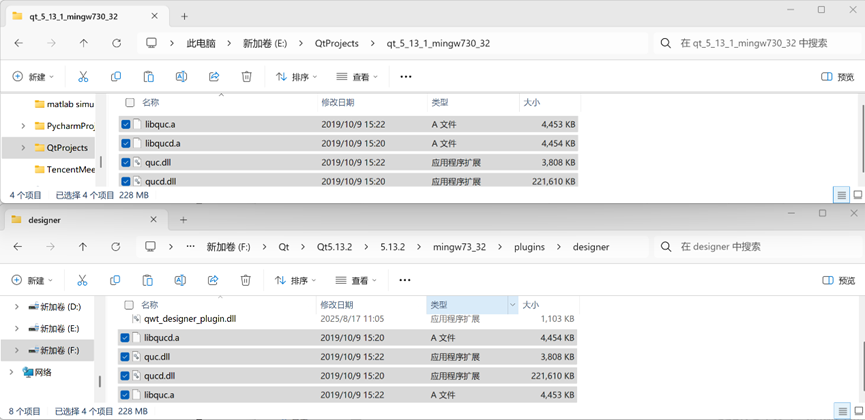
3. 在新建的Qt项目second中新建一个文件夹sdk,将 qt_5_13_1_mingw730_32 文件夹下得四个文件libquc.a、libqucd.a、quc.dll、qucd.dll 拷贝到这个文件夹,再在这个文件夹新建一个include文件夹,用来存放编码控件需要的头文件 (头文件需要自行查找)
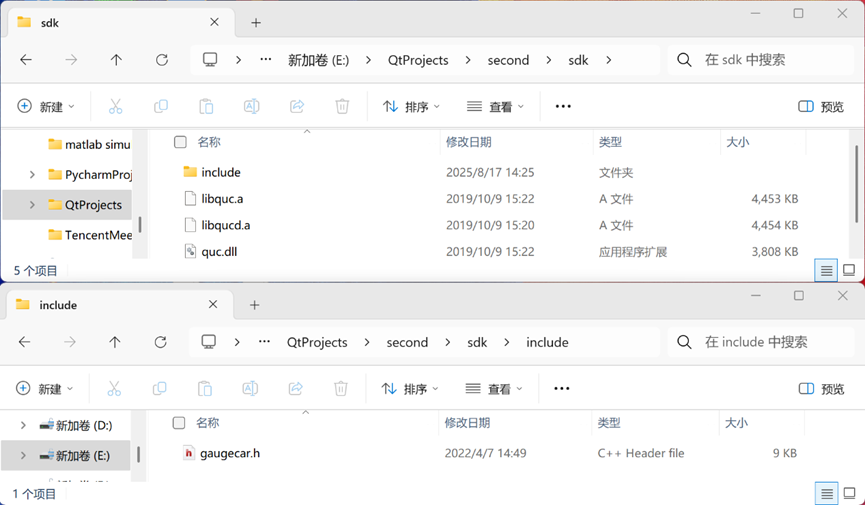
4. 右键单击项目名称,选择添加库,添加外部库,库文件选择Qt安装文件夹下的libquc.a文件,包含的路径为其中所在的文件夹,平台为Windows
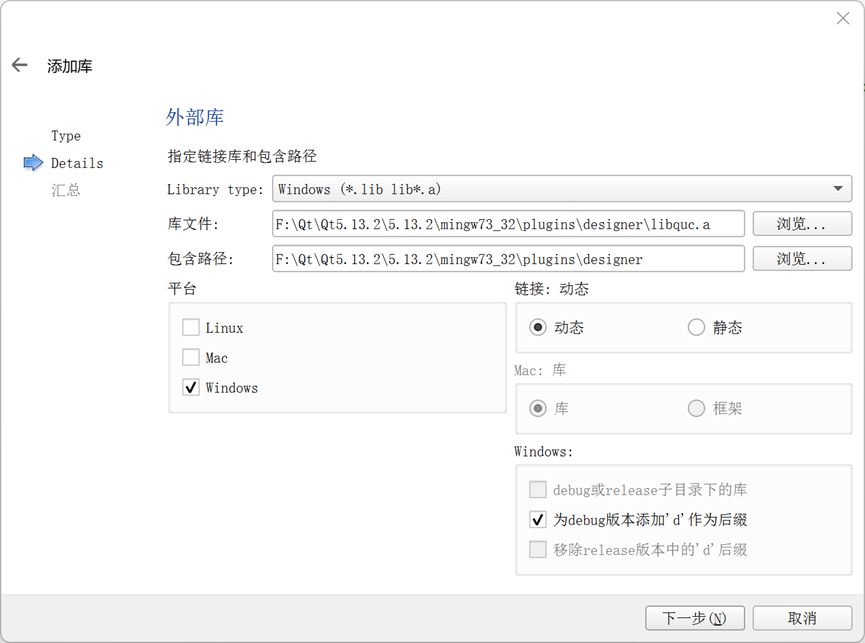
5. 添加完成库之后,second.pro文件里面会出现一些新的配置代码(注意:这些新添加的代码去掉也能实现相应功能,第34-40行代码已经进行了配置)
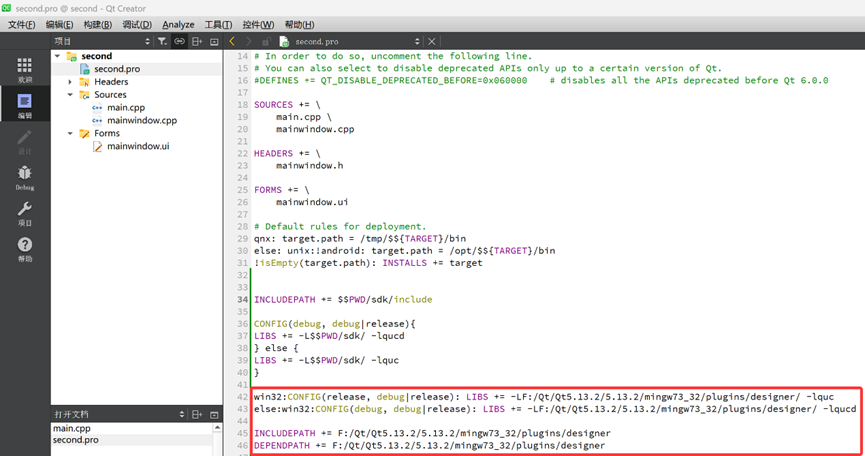
6. 在ui界面添加一个控件并保存
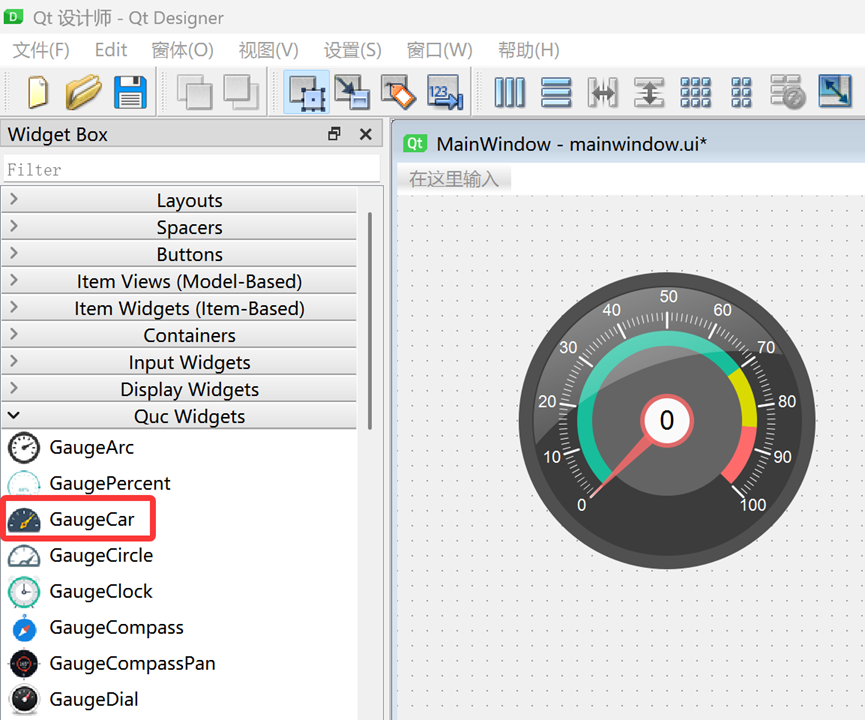
7. 运行之后,在单独的窗口出现刚刚添加的控件
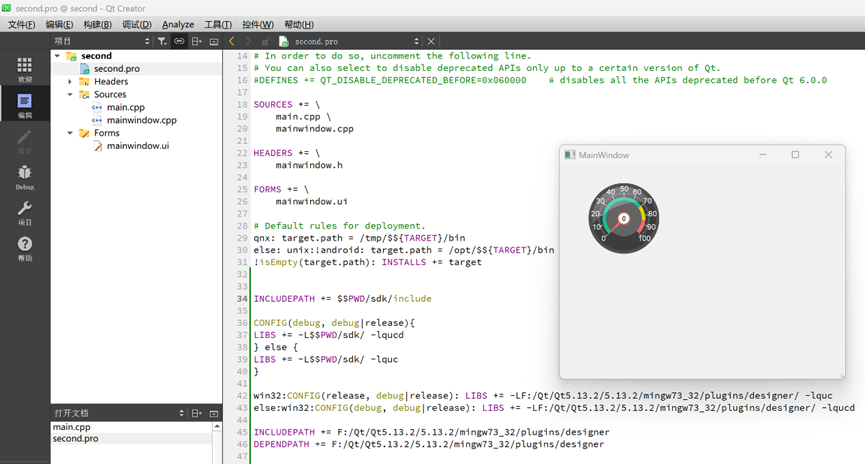
参考链接:
1. 【QT自定义控件】qwt6.13/quc 安装教程(图文教程)_qt quc-CSDN博客




 浙公网安备 33010602011771号
浙公网安备 33010602011771号